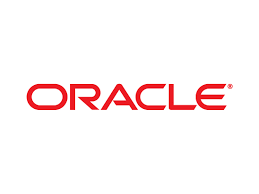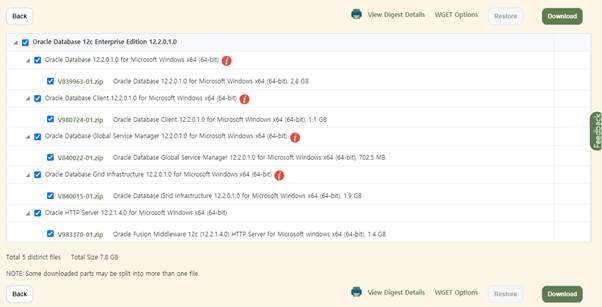데이터 베이스에서 사용하는 DML( Data Manipulation Language) 데이터 조작어에 대한 글입니다.
DML 은 SELECT, INSERT, UPDATE, DELETE 문으로 나누어져 있습니다.
SELECT문은 조회, INSERT문은 데이터 삽입, UPDATE문은 데이터 변경, DELETE는 데이터 삭제입니다.
1. INSERT문 기본 문법
INSERT INTO 테이블이름(필드이름1, 2, 3 ......)
VALUES (데이터값1, 2, 3, ......);
혹은
INSERT INTO 테이블이름
VALUES(데이터값1, 2, 3);두번째 문법에서는 필드의 이름을 생략할 수 있습니다. 하지만 이 경우에는 DB의 스키마와 같은 순서대로 필드의 값이 자동 대입되어 데이터가 들어가기 때문에 정확한 데이터형의 데이터를 입력해주셔야 합니다. 아래는 생략 가능 필드입니다.
- NULL 허용 필드
- DEFAULT 제약 조건이 설정된 필드
- AUTO_INCREMENT 키워드가 설정된 필드
2. UPDATE문 기본 문법
UPDATE 테이블이름
SET 필드이름1=변경할데이터값1, 필드이름2=변경할데이터값2 .....
WHERE 필드이름=데이터값실제 변경되는 값은 SET 뒤에 위치하게 됩니다. WHERE절 뒤의 조건을 만족 되는 데이터만 변경이 됩니다.
3. DELETE문 기본 문법
DELETE FROM 테이블이름
WHERE 필드이름=데이터값;
혹은
DELETE FROM 테이블이름WHERE절을 주게되면 만족되는 값만 삭제됩니다 WHERE절을 주지 않게 되면 해당테이블의 데이터는 모두 삭제됩니다.
'Oracle' 카테고리의 다른 글
| [Oracle] 계정에 속한 모든 테이블 삭제방법 (0) | 2022.01.12 |
|---|---|
| [Oracle] 컬럼이 같은 여러 테이블 생성 (0) | 2021.11.14 |
| [Linux] Sqlplus 현재시간 출력하기(set time on) (1) | 2021.10.14 |
| Oracle 관리자 계정 삭제 방법 (ORA-28014) (1) | 2021.10.08 |
| ORA-65096 invalid common user or role name 해결방법 (0) | 2021.10.06 |